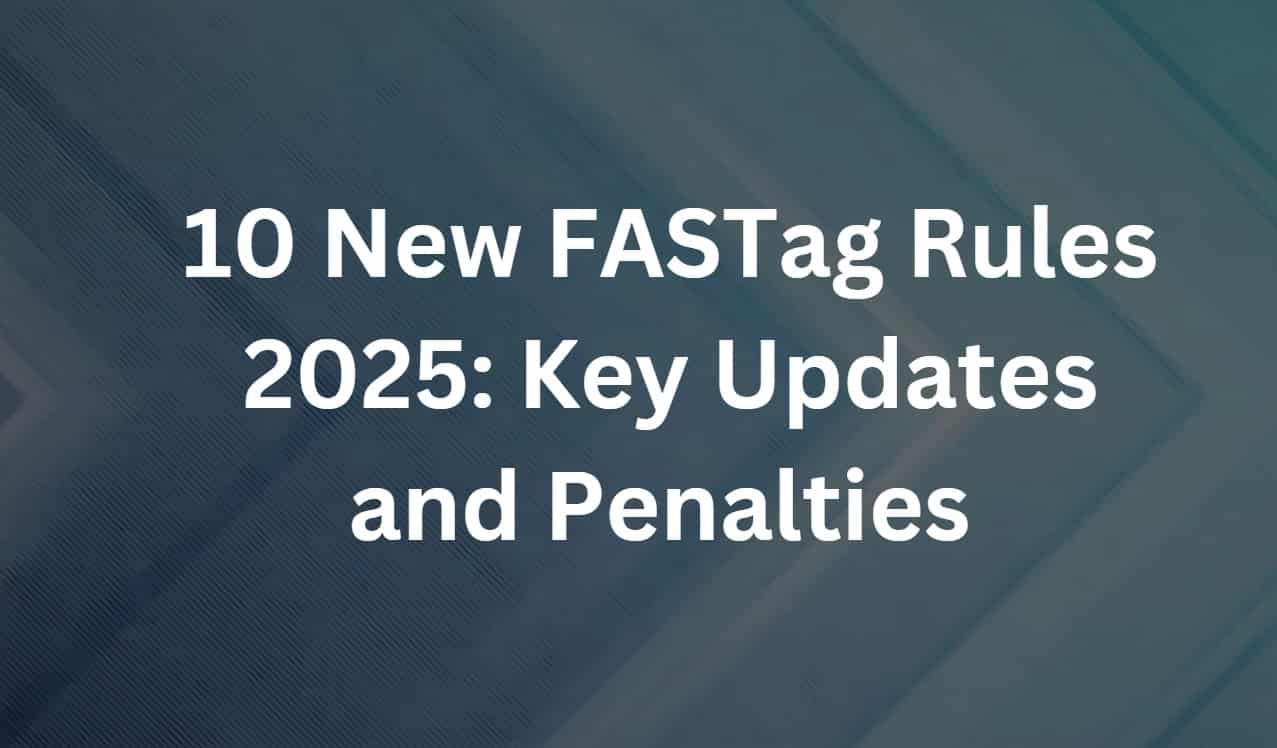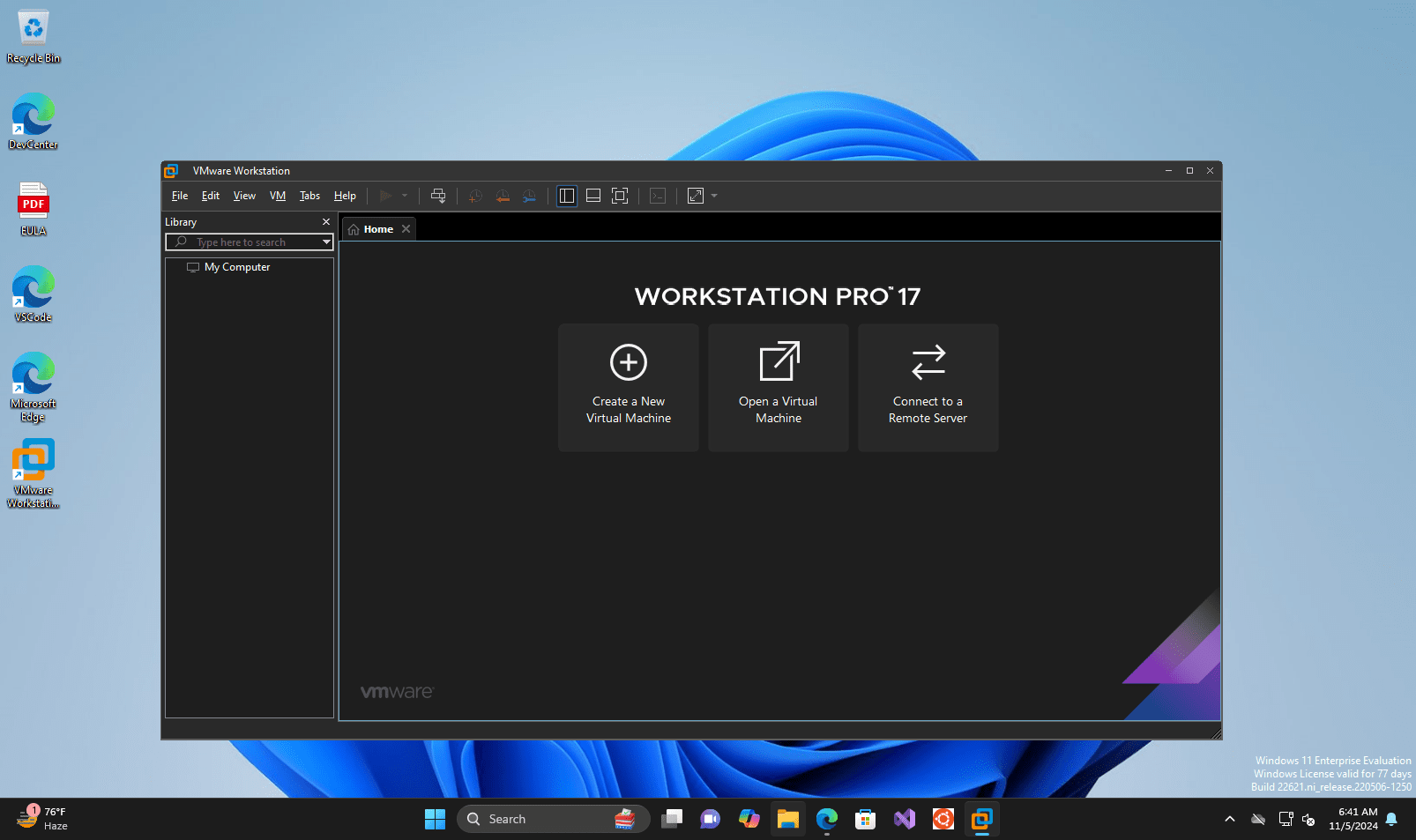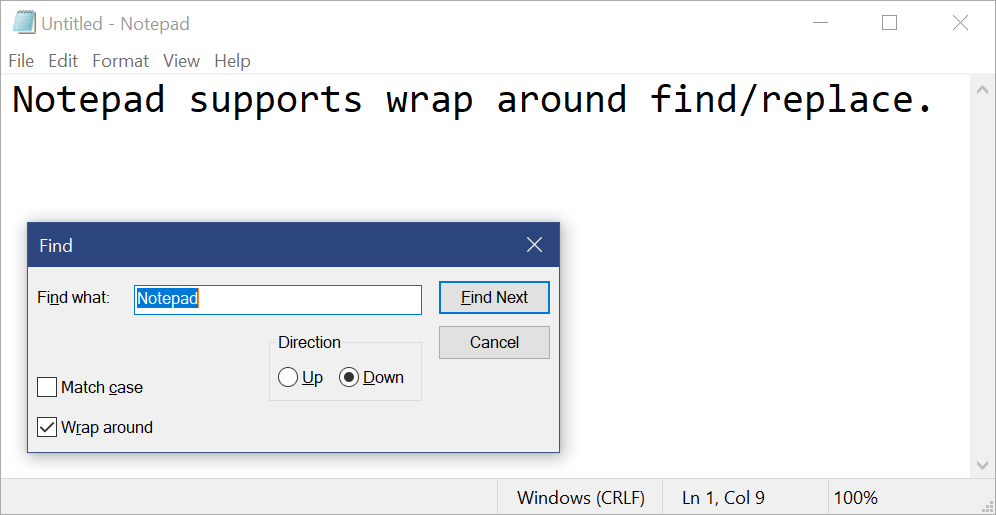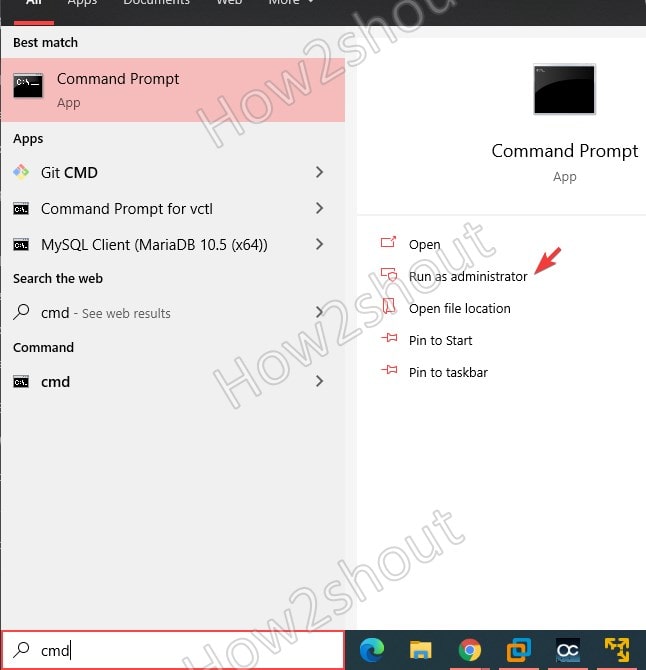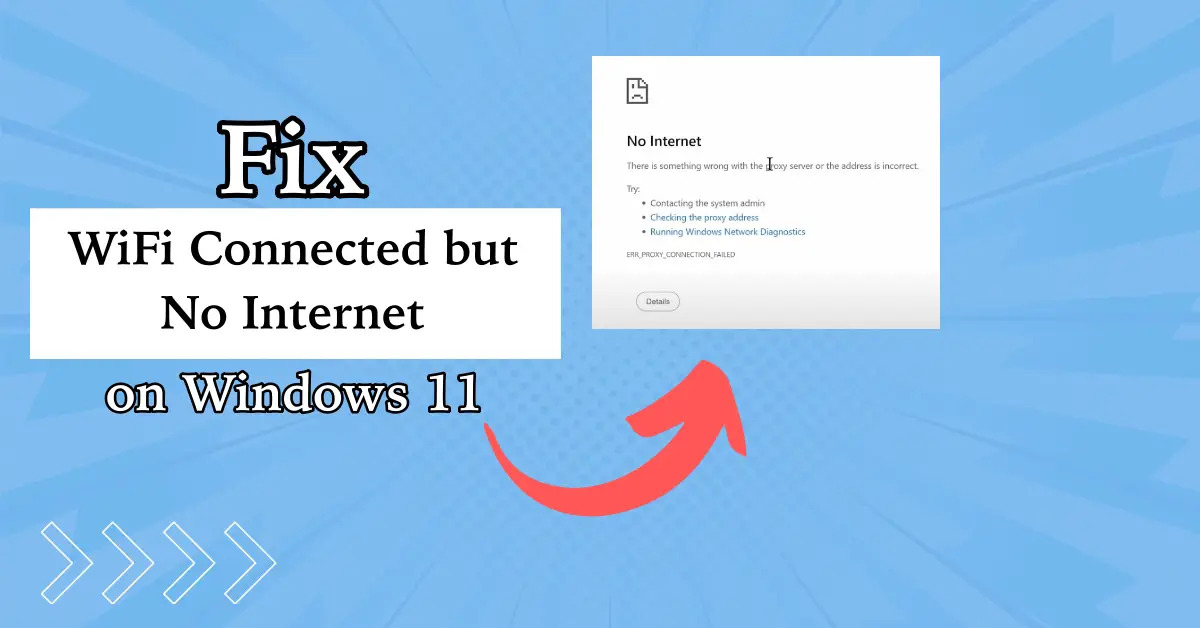Twoja historia wyszukiwania Google może zawierać wiele danych osobowych, których możesz nie chcieć zostawiać na swoim urządzeniu, aby chronić swoją prywatność. Jednak usunięcie historii jest wykonywane nie tylko przez użytkownika z punktu widzenia prywatności, ale także dlatego, że może zapewnić płynne działanie urządzenia. Jeśli więc jesteś nowy w świecie technologii, ten artykuł może Ci bardzo pomóc, ponieważ pokażemy instrukcje krok po kroku, jak wyczyścić historię wyszukiwania Google na urządzeniu Samsung z Androidem.
1. Wyczyść historię wyszukiwania w aplikacji Google
Jeśli często używasz aplikacji Google do wyszukiwania, wykonaj następujące kroki:
- Otwórz aplikację Googlena urządzeniu Samsung z systemem Android.:
- Naprawy górny róg,znajdziesz zdjęcie swojego konta Google; dotknij tego.
- Przejdź do „Historii wyszukiwania”i dotknij, aby otworzyć dalsze dostępne ustawienia.
- Wyczyść historię wyszukiwania: Teraz albo usuń elementy historii jeden po drugim, dotykając ikony X lub dotknij rozwijanego pola z tekstem „usuwać” i wybierz jedną z poniższych opcji:
- Usuń dzisiaj: Czyści dzisiejszą historię wyszukiwania.
- Usuń zakres niestandardowy: Czyści historię dla określonego okresu.
- Usuń cały czas: usuwa całą historię wyszukiwania.
- Potwierdź usunięcie:
- Postępuj zgodnie z instrukcjami, aby potwierdzić i usunąć historię wyszukiwania.
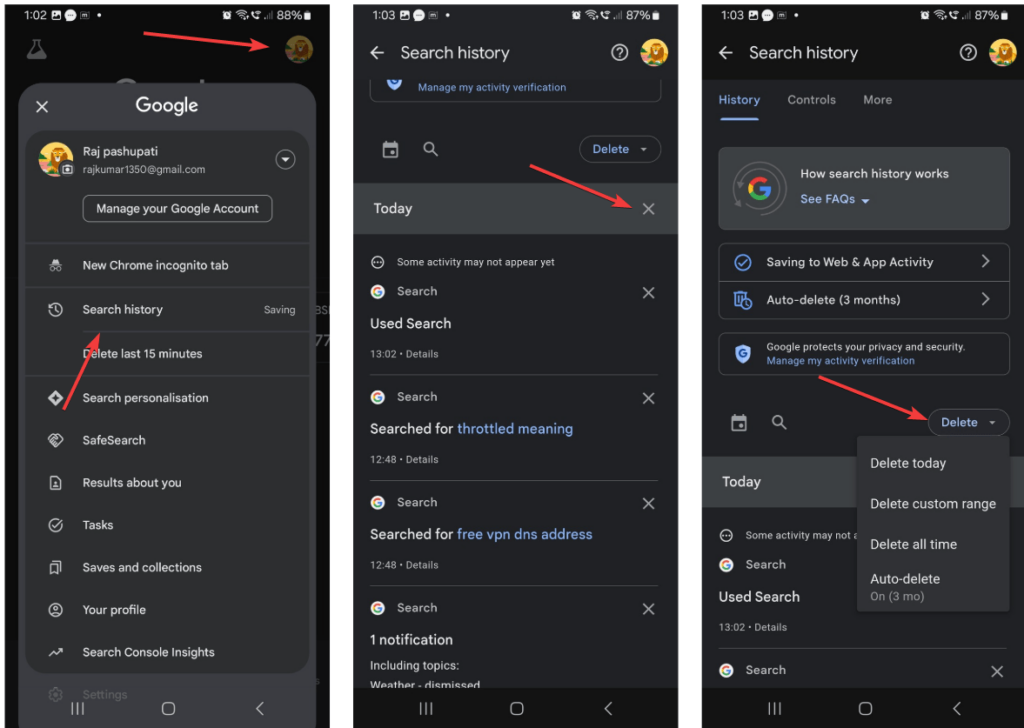
2. Wyczyść historię w przeglądarce Chrome
Następnie możesz wyczyścić historię przeglądania w przeglądarce Chrome zamiast korzystać z Google Apps. Oto jak to zrobić:
- Otwórz Chromeprzeglądarkę na urządzeniu Samsung.
- Po otwarciu przeglądarki kolejne kroki będą takie same dla wszystkich urządzeń.
- Teraz dotknij menu z trzema kropkami w prawym górnym rogu i wybierz"Historia.”
- Spowoduje to wyświetlenie historii wszystkich odwiedzonych do tej pory stron internetowych.
- Albo tap"X"obok określonych wyszukiwań lub witrynaby usunąć je indywidualnie dla wybranych pozycji, dotykając „Usuń dane przeglądania" przycisk.
- Zobaczysz teraz wiele opcji; wybierz ten, który chcesz.
- Wybierzzakres czasuz menu rozwijanego w prawym górnym rogu (np. Ostatnia godzina, Ostatnie 7 dni, Cały czas).
- Sprawdzać„Historia przeglądania”i inne elementy, które chcesz usunąć (np. pliki cookie, obrazy w pamięci podręcznej).
- Uzyskiwać„Wyczyść dane”potwierdzić.
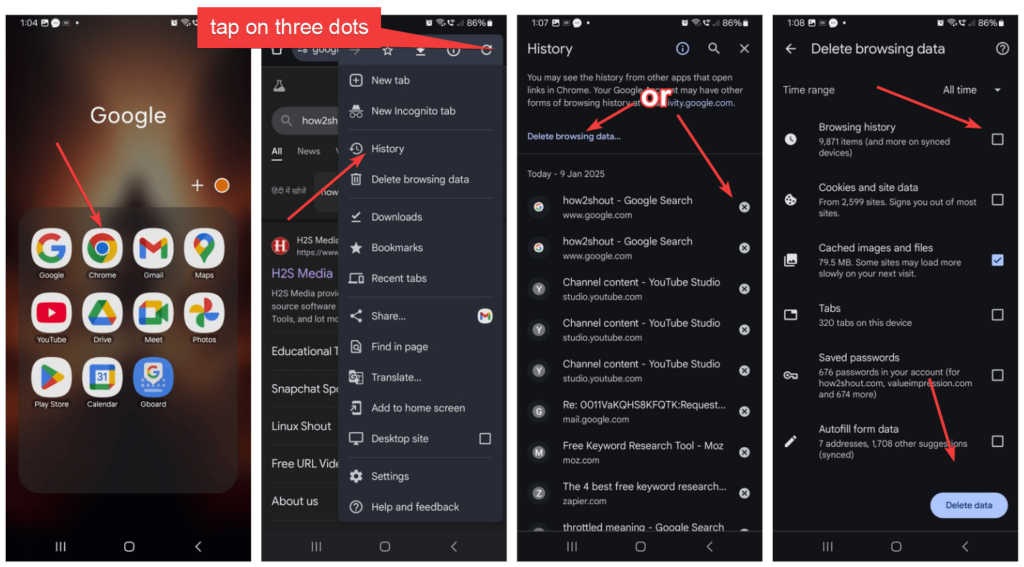
Wyczyść pamięć podręczną Chrome za pomocą ustawień Samsunga
Urządzenia Samsung, w tym inne urządzenia z systemem Android, oferują sposób, który nie usuwa historii, ale jeśli napotykasz problemy z aplikacją przeglądarki Google lub Chrome, możesz wyczyścićPamięć podręczna, aby je naprawić. Oto kroki, które należy wykonać:
- Otwórz Ustawieniaw ustawieniach smartfona.
- Przewiń w dół i wybierz„Aplikacje”opcja.
- Wyszukaj„Google”Lub"Chrom"na liście zainstalowanych aplikacji.
- Uzyskiwać"Składowanie">„Wyczyść pamięć podręczną”I„Wyczyść dane.”
- Spowoduje to zresetowanie aplikacji i usunięcie wszystkich zapisanych danych, w tym historii wyszukiwania.
4. Wstrzymaj śledzenie historii wyszukiwania
Aby uniemożliwić Google zapisywanie Twojej historii wyszukiwania w przyszłości,Wyłącz historię wyszukiwania:
Jeśli nie chcesz regularnie usuwać historii wyszukiwania ani przechowywać jej w Google, możesz wstrzymać wyszukiwanieśledzenie historii wyszukiwaniaprzechodząc do Historii wyszukiwania na swoim koncieustawieniai wyłączenie tej opcji.W tym celu możesz nawet wykonać podane kroki:
- OtwórzAplikacja Googlei dotknijprofilikona w prawym górnym rogu.
- Stuknij w Zapisz w „Aktywność w internecie i aplikacjachopcja.
- Stuknij wWyłącz menu rozwijanei wybierzWyłączyć coś.
- Uniemożliwi to Google zapisywanie Twojej historii wyszukiwania i innej aktywności.
Wskazówki dotyczące zachowania prywatności
- Użyj trybu incognito:Jeśli chcesz poszukać konkretnych rzeczy osobistych, użyj trybu incognito w przeglądarce Chrome. Nie przechowuje historii przeglądania ani wyszukiwania.
- Przejrzyj uprawnienia:Sprawdź, które aplikacje mają od czasu do czasu dostęp do Twojego konta Google.
- Włącz automatyczne usuwanie:Skonfiguruj Google tak, aby automatycznie usuwał Twoją historię wyszukiwania po upływie określonego czasu, niezależnie od tego, czy będą to 3 tygodnie, czy 18 tygodnieks, według Twojej wygody.